win10---Java安装及环境变量配置
一、Java安装
1. oracle官网下载Java,地址 https://www.oracle.com/java/technologies/javase/javase-jdk8-downloads.html
给出的下载地址已经是1.8.0及以上的版本,只需要进去根据操作系统位数选择所对应的包即可,我的是Windows x64,所以我选择的是第二个。
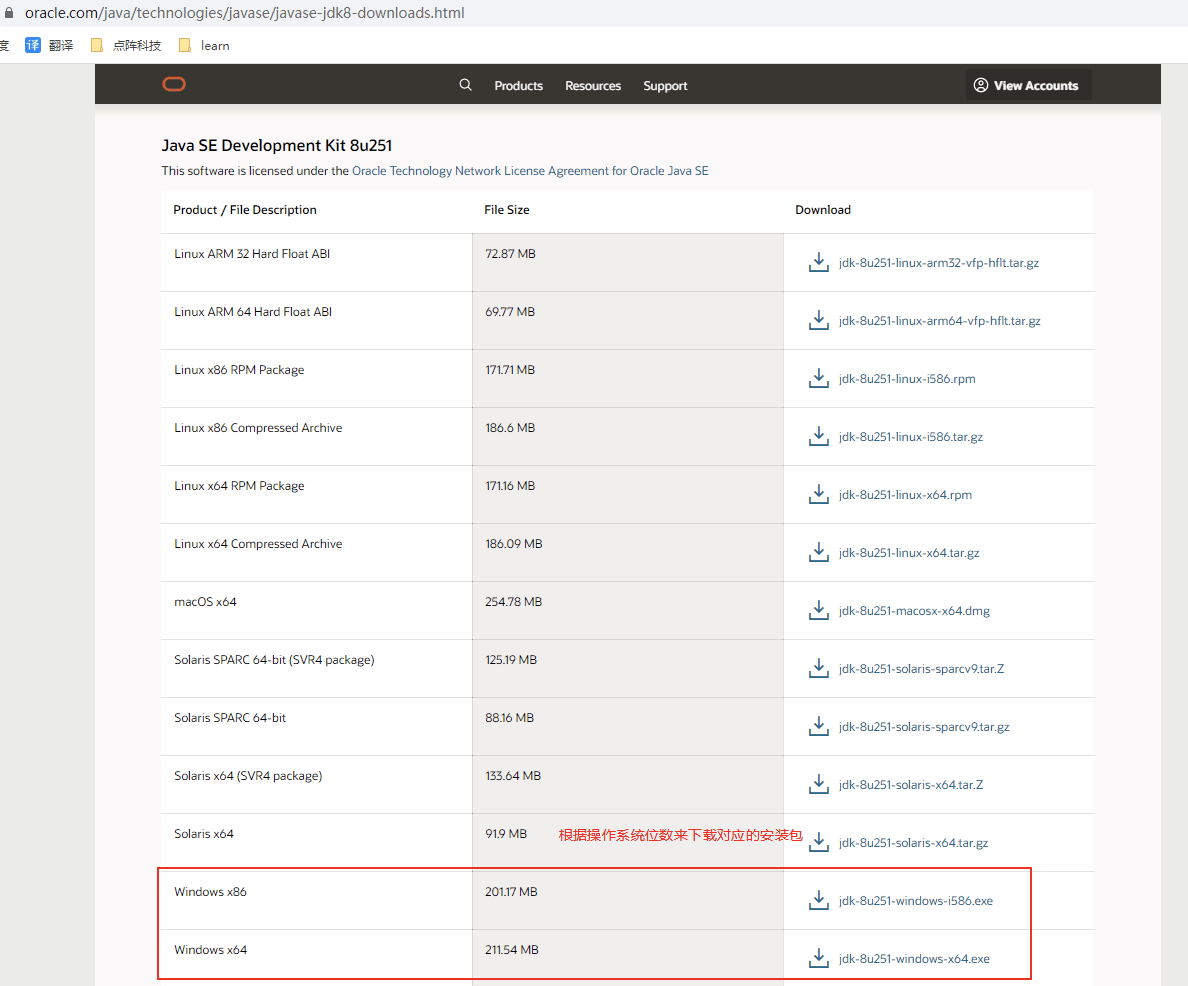
注意⚠️:下载jdk时,需要登录Oracle账户,如果没有,创建一个就好啦~
2. 下载完成后,就是jdk安装
双击,即可进入安装,一路点击【下一步】按钮直至【完成】。需要注意的是,安装时会让选择安装路径,我是默认安装在了C盘,当然也可以自定义安装在其他盘。
过程如下一群图:

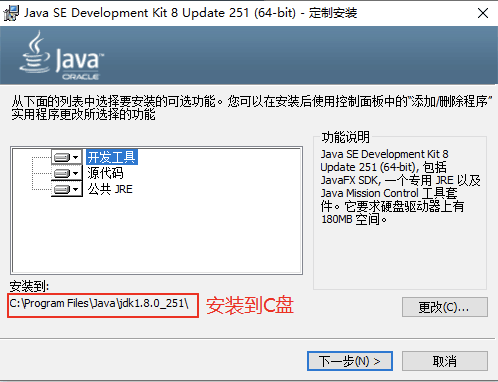


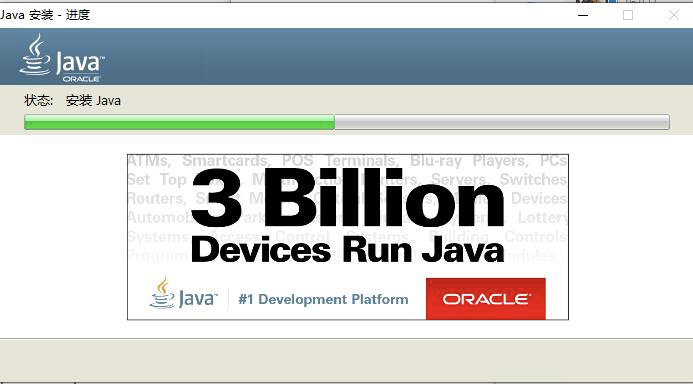

3. 验证java是否安装成功:打开cmd窗口,输入java -version,出现下图,则表示安装成功
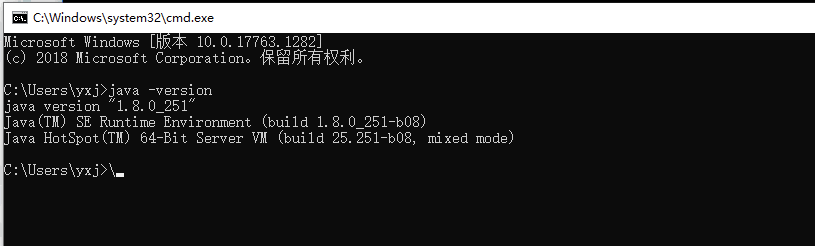
二、Java环境变量配置
1. Java安装成功后,还需配置jdk环境变量:Path和JAVA_HOME
1⃣️ 在“此电脑”图标上右键->属性->系统高级配置->环境变量->系统变量->新建
变量名:JAVA_HOME
变量值:jdk的安装路径
2⃣️ 系统变量->选中Path->编辑->新建
输入:%JAVA_HOME%\bin
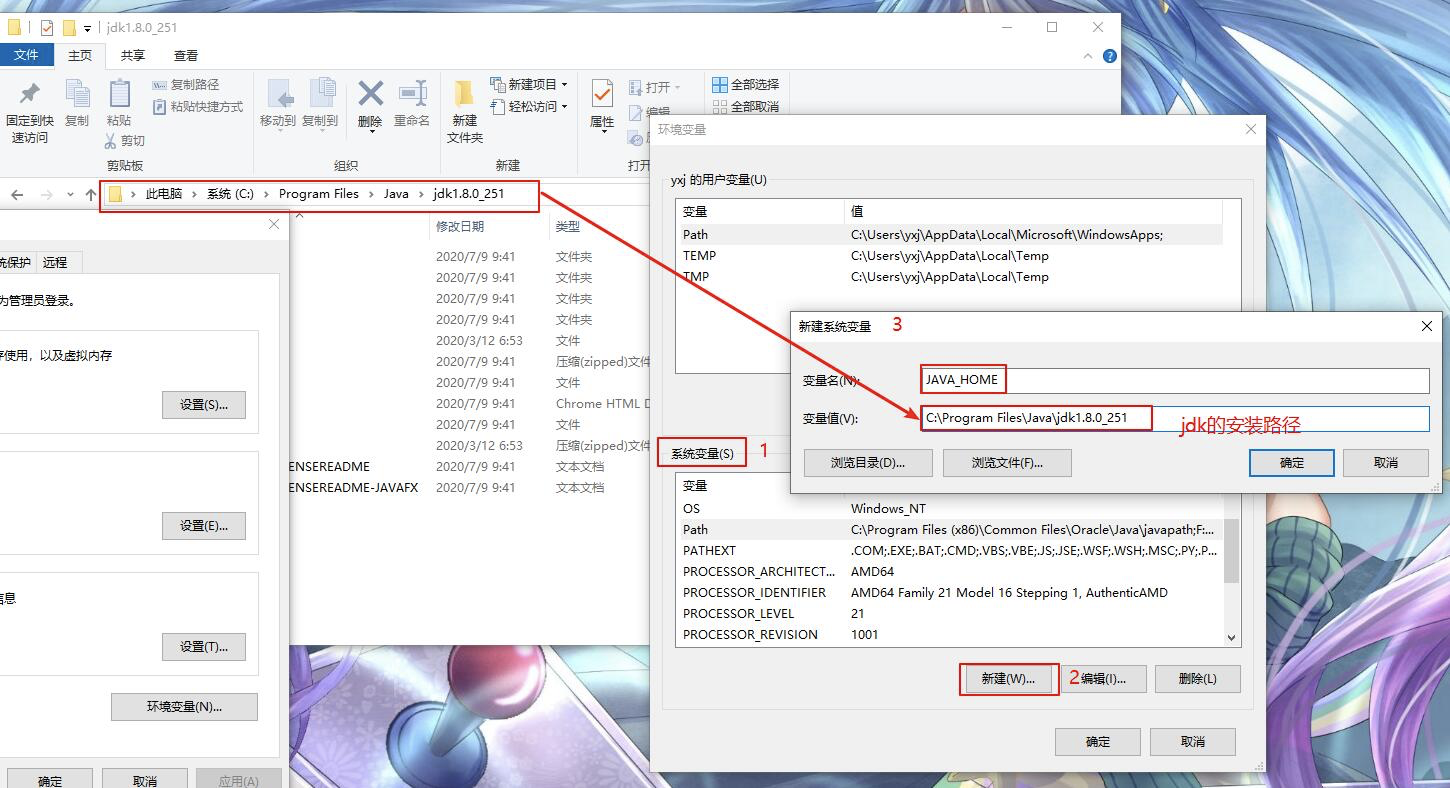
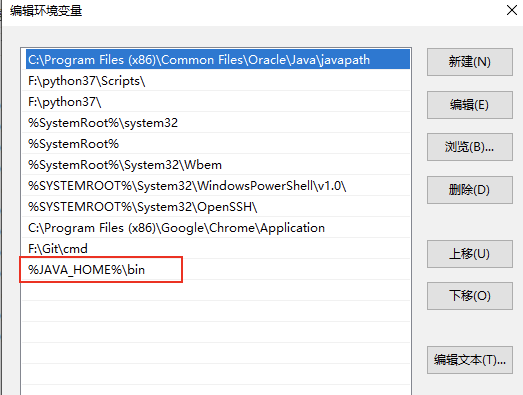
记得点击【确定】保存配置!!
2. 验证环境变量是否配置成功
环境变量配置好后,打开cmd窗口,输入javac,出现下图,表示环境变量配置成功,若提示“javac不是内部或外部命令...”则表示配置失败,需要重新配置
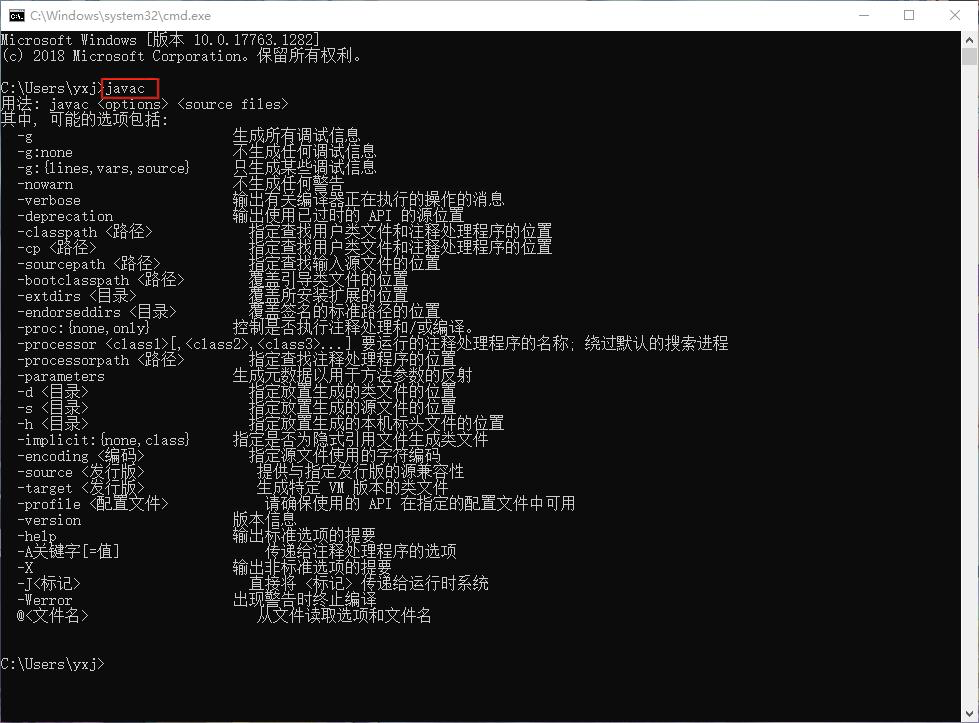
总结:以上内容均为本人安装记录。
本博客仅为本人学习过程中的记录,欢迎爱学习的你给我留言,一起交流经验。
转载请注明出处https://www.cnblogs.com/panpanda/p/13328212.html,未经过同意擅自转载,必究责!请尊重原创!



